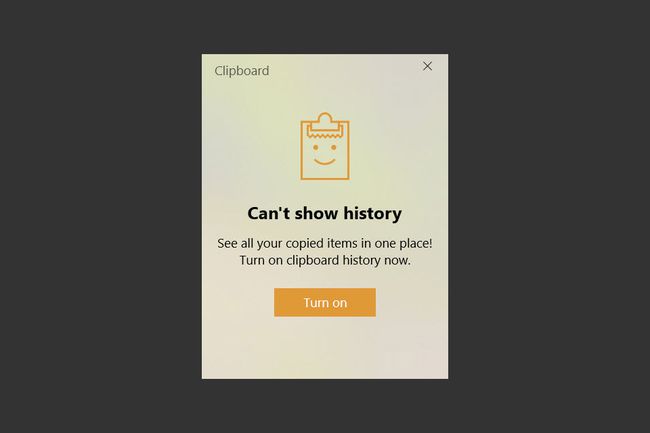Kako izbrisati povijest međuspremnika u sustavu Windows 10
Što treba znati:
- Pritisnite Tipka Windows + V i kliknite izbornik s tri točke pored stavke i odaberite Izbrisati.
- Odaberi Očistiti sve iz tog izbornika za uklanjanje svih stavki iz povijesti međuspremnika.
- Međuspremnik sustava Windows 10 zahtijeva ažuriranje za Windows 10 1809 (listopad 2018.) ili novije.
Ovaj članak objašnjava kako izbrisati povijest međuspremnika Windows 10 kao i kako ga onemogućiti. Također opisuje ograničenja koja Windows nameće na stavke koje možete držati u međuspremniku.
Kako izbrisati međuspremnik u sustavu Windows 10
Povijest međuspremnika sustava Windows 10 pohranjuje do 25 stavki. Možete izbrisati pojedinačne stavke iz međuspremnika ili izbrisati sve stavke zajedno u sustavu Windows 10.
-
Otvorite međuspremnik pomoću Tipka Windows + V tipkovni prečac.
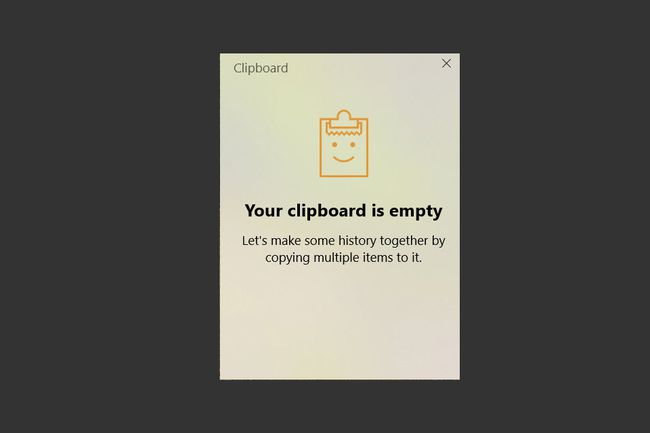
-
Da biste izbrisali pojedinačni unos, odaberite elipse (tri točke) u gornjem desnom kutu.
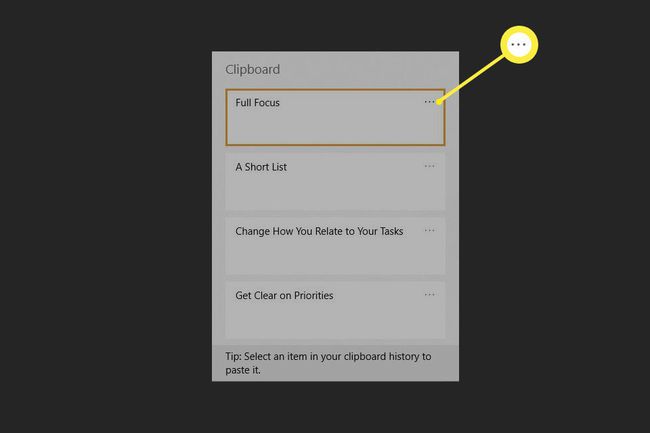
-
Odaberi Izbrisati za brisanje određenog unosa.
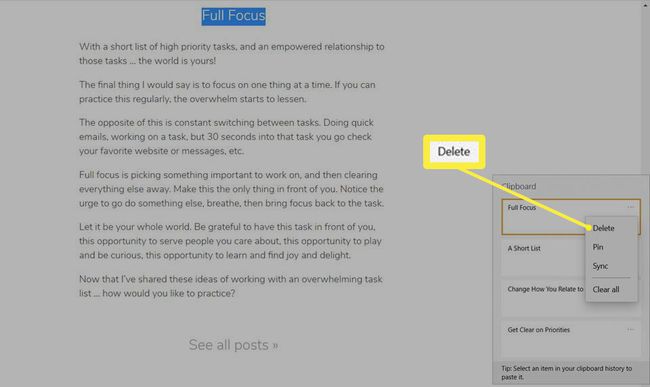
Ako želite nešto prikvačiti u međuspremnik kako se ne bi izbrisalo, otvorite povijest međuspremnika, kliknite izbornik s tri točke i zatim odaberite
Pin. Ovo će zadržati stavku u međuspremniku dok je ne otkvačite. -
Odaberi Očistiti sve za uklanjanje svih zalijepljenih stavki iz povijesti međuspremnika.
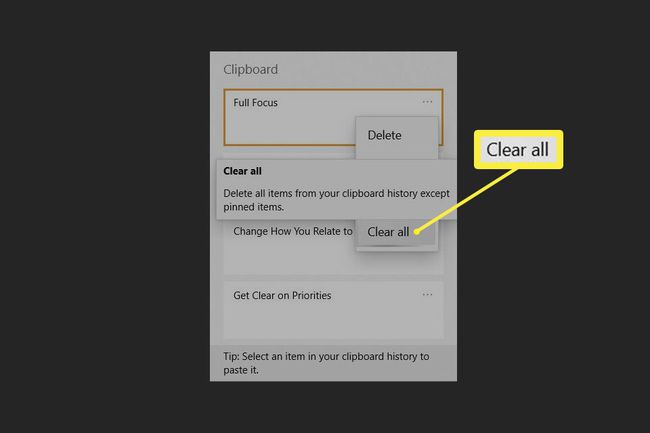
-
Međuspremnik neće ukloniti prikvačene stavke. Da biste uklonili prikvačenu stavku, odaberite Otkvači prvo pa izaberi Izbrisati ponovno iz opcija.
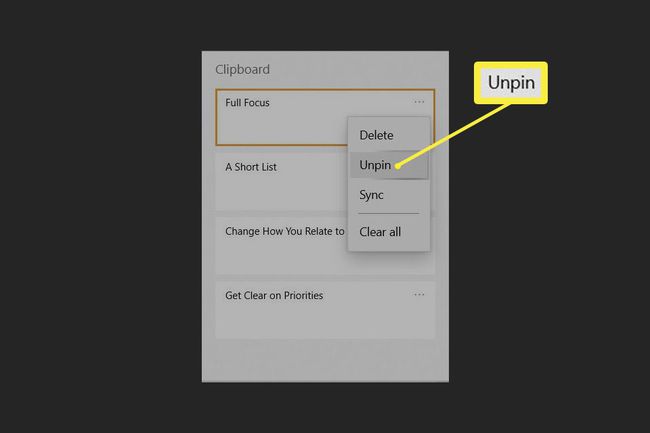
Savjet:
Također možete izbrisati sve podatke međuspremnika iz postavki sustava Windows. Ići Postavke > Sustav > Međuspremnik i spustite se u Obriši podatke međuspremnika odjeljak. Odaberite Čisto gumb za brisanje cijelog Windows međuspremnika (osim prikvačenih stavki) u jednom potezu. Windows također briše povijest međuspremnika svaki put kada ponovno pokrenete računalo, osim za one stavke koje ste prikvačili.
Koji se podaci međuspremnika pohranjuju?
Raniji međuspremnik sustava Windows bio je osnovni jer je pohranjivao samo jednu stavku. To je natjeralo programere treće strane da uvedu upravitelje međuspremnika koji bi mogli podnijeti više od toga. Microsoft je predstavio novi poboljšani međuspremnik u ažuriranju za Windows 10 1809 (listopad 2018.).
Sada možete kopirati i zalijepiti više od jedne stavke i zadržati povijest stavki koje često lijepite. Također možete sinkronizirati stavke međuspremnika između uređaja koji imaju Windows 10 s ažuriranjem 1809 pa nadalje. Sve stavke se sinkroniziraju s vašim Windows računom.
Međuspremnik sustava Windows podržava tekst, HTML i bitmap slike kada je svaka veličina do 4 MB. Povijest međuspremnika neće pohraniti ništa veće od ograničenja od 4 MB. Možete prikvačiti do 25 stavki u međuspremnik. Kada prikvačite više, starije stavke se automatski istiskuju kako bi se napravilo mjesta za nove.
Kako onemogućiti povijest međuspremnika
Kada je omogućena povijest međuspremnika, sve što kopirate pojavit će se na popisu povijesti međuspremnika. Ako ste zabrinuti za sinkronizaciju u oblaku i privatnost, možete onemogućiti tu značajku u postavkama sustava Windows. Također možda nećete htjeti koristiti uslužni program jer ste kombinaciju tipki preslikali na drugi kritični prečac.
-
Da biste onemogućili povijest međuspremnika, odaberite Početak i odaberite ikonu zupčanika za Postavke. Alternativno, koristite Tipka Windows + I tipkovni prečac.
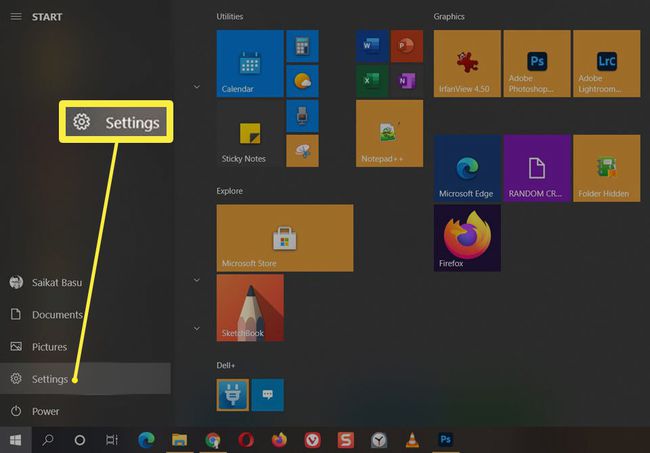
-
U Postavke, Odaberi Sustav.
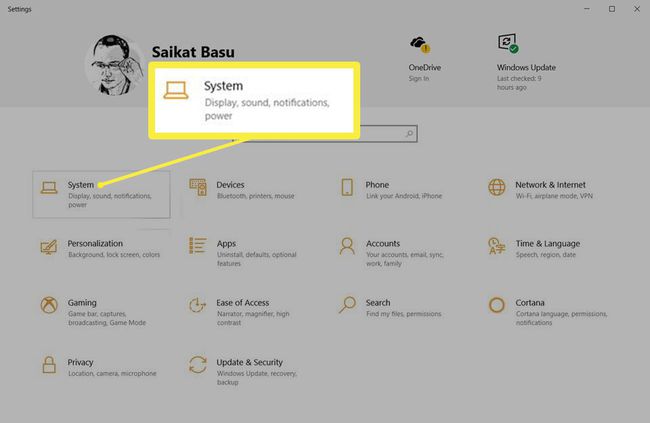
-
Na Sustav bočna traka, pomaknite se do Međuspremnik. Idite na odjeljak pod nazivom Povijest međuspremnika i prebacite prekidač na Isključeno.
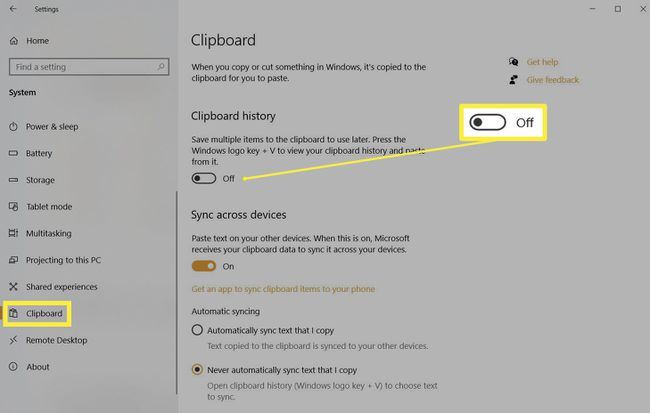
-
Ako pritisnete Windows+V sada ćete vidjeti mali prozor koji vas obavještava da Windows 10 ne može prikazati vašu povijest međuspremnika jer je značajka isključena.